
Երբեմն գործառնական համակարգը արգելափակում է վարորդների տեղադրումը, եթե դրանք թվային ստորագրություն չունեն: Windows 7-ում այս իրավիճակը հաճախ հաճախ է լինում 64-բիթանոց ՕՀ-ում: Եկեք պարզենք, թե ինչպես անհրաժեշտության դեպքում, անջատել թվային ստորագրության ստուգումը:
Այս մեթոդի թերությունն այն է, որ հաջորդ անգամ հաջորդ անգամ համակարգիչ գործարկեք նորմալ ռեժիմով, բոլոր տեղադրված վարորդները, առանց թվային ստորագրությունների, անմիջապես թռչելու են: Այս տարբերակը հարմար է միայն միանգամյա կապի համար, դուք չեք նախատեսում պարբերաբար օգտագործել սարքը:
Մեթոդ 2. «Հրամանի տող»
Կարող եք անջատել թվային ստորագրության ստուգումը `հրամաններ մուտքագրելով գործող համակարգի« հրամանի տող »:
- Կտտացրեք «Սկսել»: Գնացեք բոլոր ծրագրերին:
- Կտտացրեք «Ստանդարտ»:
- Գործող գրացուցակում փնտրեք «հրամանի տողը»: Մկնիկի աջ կոճակով նշված կետի վրա սեղմելով նշված կետը (PCM), ցուցադրված ցուցակում ընտրեք «Գործարկումը ադմինիստրատորի անունից» դիրքի:
- Ակտիվացվում է «հրամանի տողը», որում անհրաժեշտ է մուտքագրել հետեւյալը.
BCDEDIT.EXE -ՍՍ, Loadoptions DDISable_INTEGRITY_CHECKS
Կտտացրեք Enter:
- Առաջադրանքի հաջող ավարտի մասին խոսելու մասին տեղեկատվության տեսքից հետո քշեք նման արտահայտություն.
BCDEDITIT.EXE - Ex ուցահանդեսների փորձարկում
Դիմեք կրկին մուտքագրեք:
- Ստորագրության ստուգումն այժմ անջատված է:
- Նորից ակտիվացնելու համար.
BCDEDIT - Մսկայաքանակներ unably_integrity_checks
Օգտագործեք ձեռնարկությունը:
- Ապա VBO:
BCDEDIT-- թ Testsigning- ը
Կրկին սեղմեք ENTER:
- Ստորագրության ստուգումը կրկին ակտիվանում է:

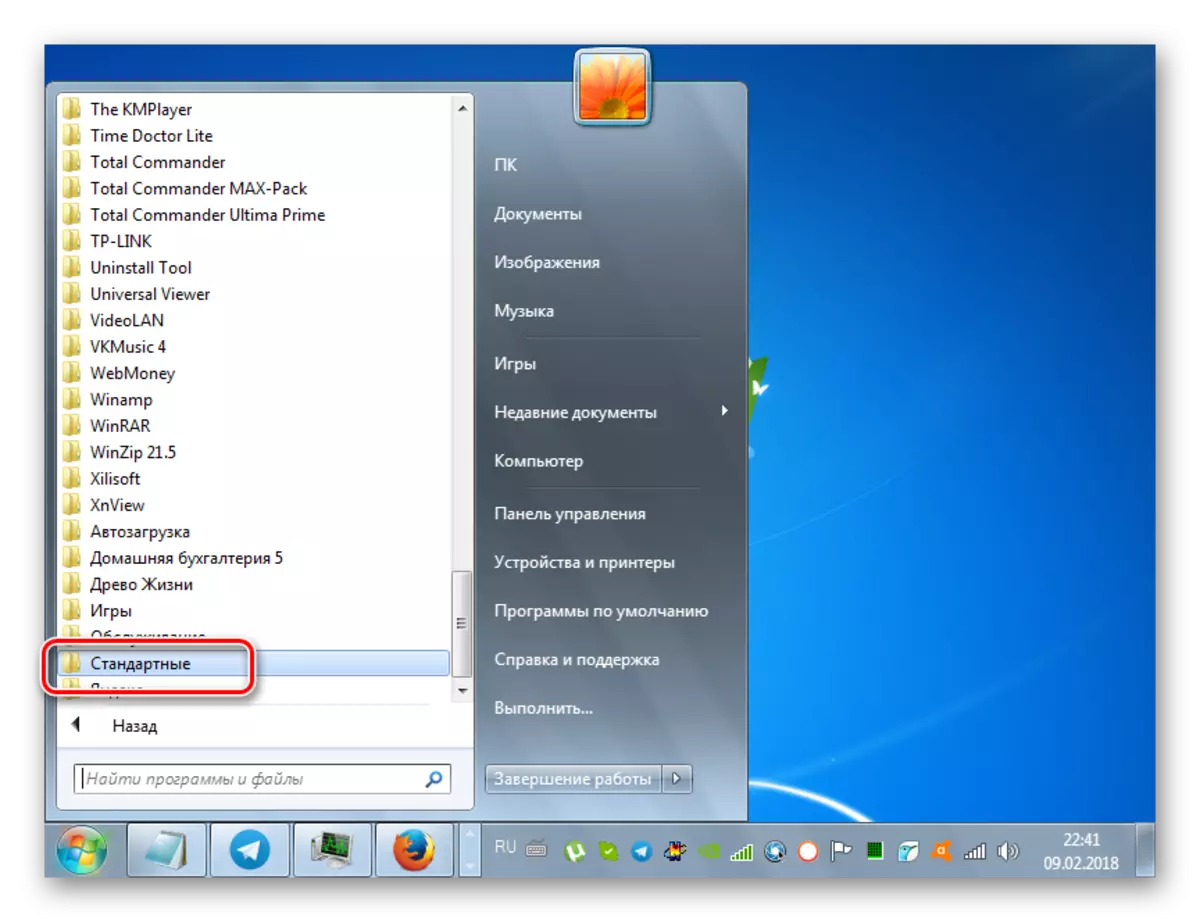
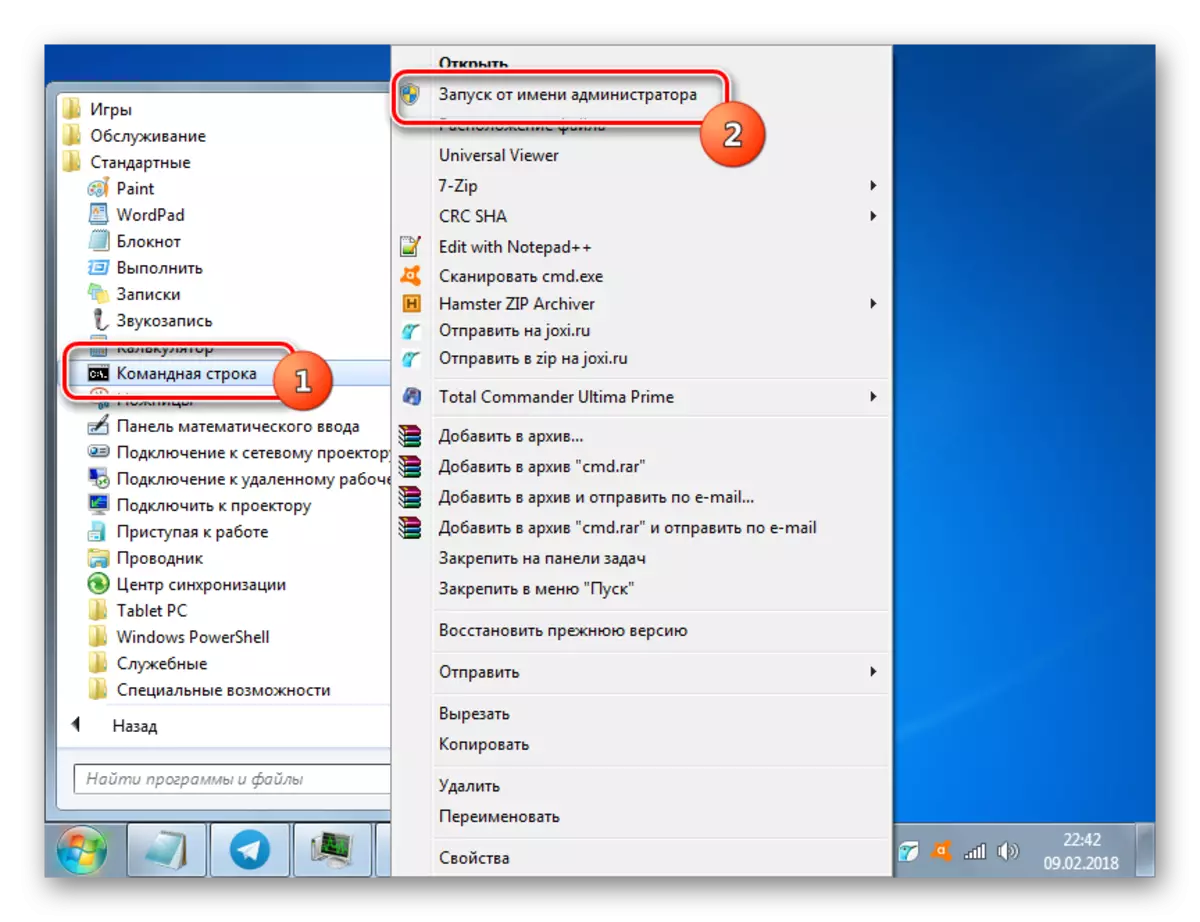
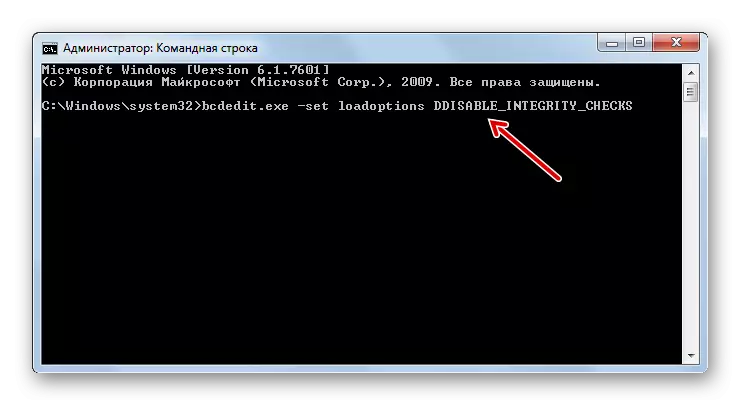


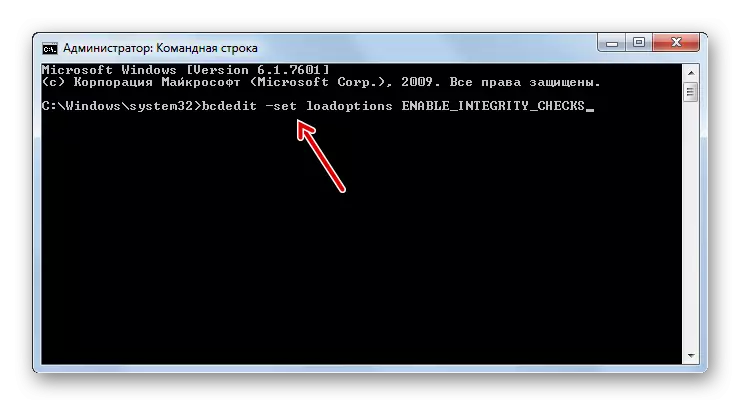
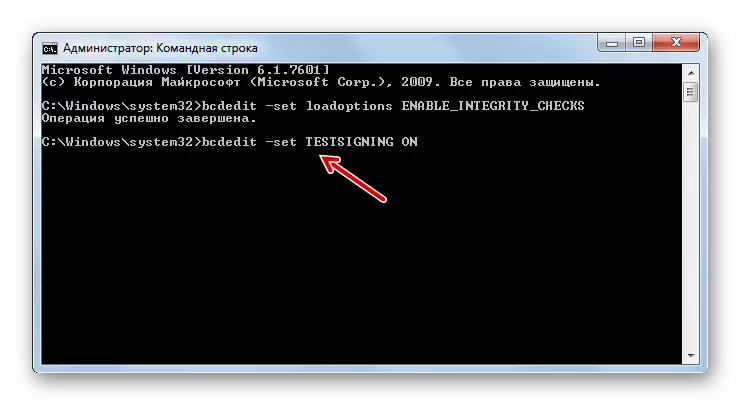
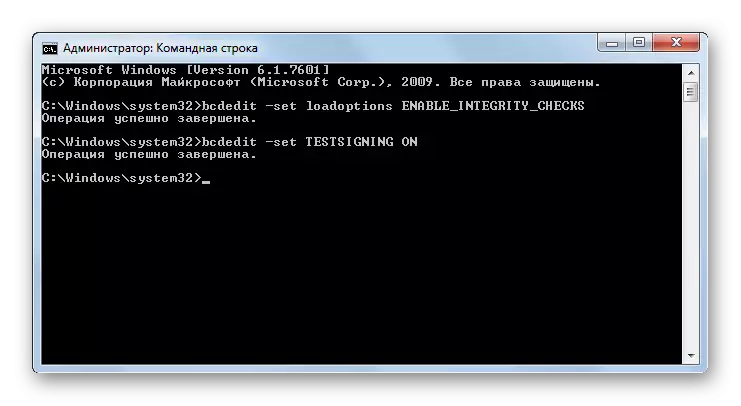
«Հրամանի տողի» միջոցով գործողության եւս մեկ տարբերակ կա: Ի տարբերություն նախորդի, դա պահանջում է միայն մեկ հրամանի ներդրումը:
- Մուտքագրեք.
BCDEDITIT.EXE / SET NOINTEGRITYCHECKS ON
Սեղմեք ENTER.
- Ստուգումը անջատված է: Բայց անհրաժեշտ վարորդը տեղադրելուց հետո մենք դեռ առաջարկում ենք ակտիվացնել ստուգումը: «Հրամանի տողում», VBO.
BCDEDITIT.EXE / Սահմանեք առանց անջատիչներ
- Ստորագրության ստուգումը կրկին ակտիվանում է:

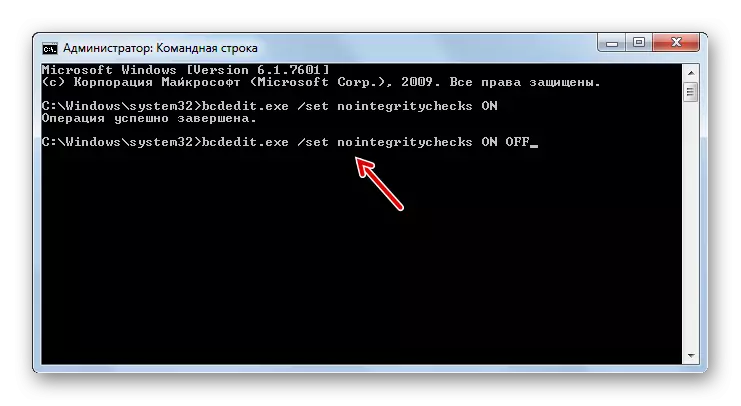
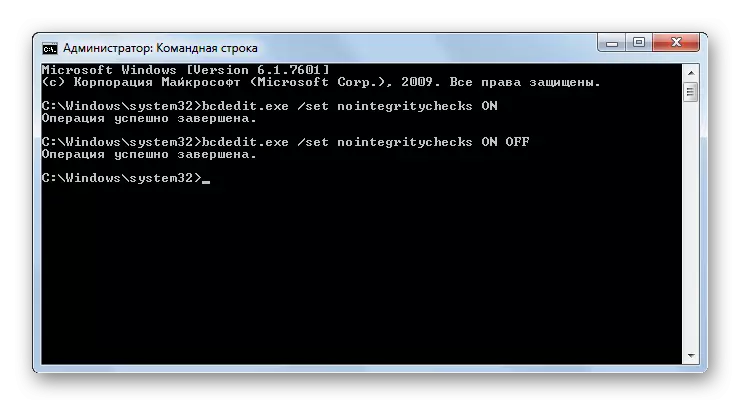
Դաս. «Հրամանի տողի» ակտիվացում Windows 7-ում
Մեթոդ 3. «Խմբի քաղաքականության խմբագիր»
Ստորագրության ստուգումը անջատելու եւս մեկ տարբերակ իրականացվում է «Խմբի քաղաքականության խմբագրում» մանիպուլյացիայի միջոցով: True իշտ է, այն հասանելի է միայն «Կորպորատիվ», «Մասնագիտական» եւ «Առավելագույն» խմբագրական խորհրդի կազմում, բայց «Գլխավոր հիմնական», «սկզբնական» եւ «Տնային» խմբագրական կազմի համար, այս ալգորիթմը հարմար չէ , քանի որ դրանք չունեն անհրաժեշտ գործառույթ:
- Ձեզ անհրաժեշտ գործիքը ակտիվացնելու համար մենք օգտագործում ենք կեղեւը դեպի «կատարելը»: Սեղմեք WIN + R. Displayed ուցադրված ձեւի բնագավառում մուտքագրեք.
gpedit.msc.
Կտտացրեք «OK»:
- Գործարկվում է մեր նպատակների համար անհրաժեշտ գործիքը: Պատուհանի կենտրոնական մասում, որը բացվում է, կտտացրեք «Օգտագործողի կազմաձեւում» դիրքը:
- Հաջորդ կտտացրեք «Վարչական ձեւանմուշներ»:
- Այժմ մուտք գործեք «Համակարգ» գրացուցակ:
- Այնուհետեւ բացեք վարորդը «Տեղադրեք վարորդը»:
- Այժմ կտտացրեք «Digital Driver Signature ...» անունով:
- Կարգավորման պատուհանը բացում է վերը նշված բաղադրիչը: Տեղադրեք ռադիոյի կոճակը «անջատելու», ապա սեղմեք «Դիմեք» եւ «Լավ»:
- Այժմ փակեք բոլոր բաց պատուհաններն ու ծրագրերը, ապա կտտացրեք «Սկսել»: Կտտացրեք եռանկյուն գործիչը «անջատման» կոճակի աջ կողմում: Ընտրեք «Վերագործարկեք»:
- Համակարգիչը կվերագործարկվի, որից հետո ստորագրության ստուգումը անջատված է:
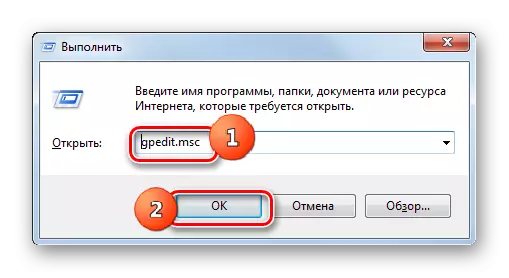
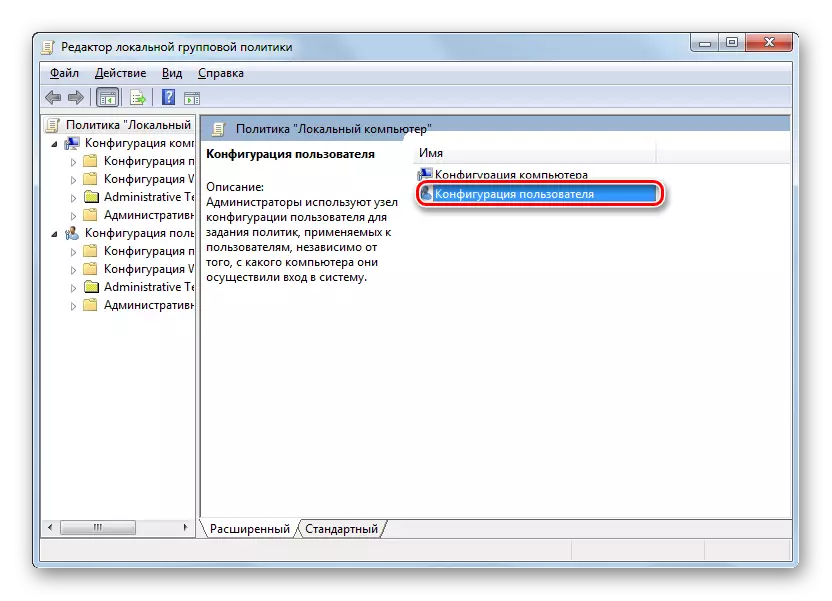


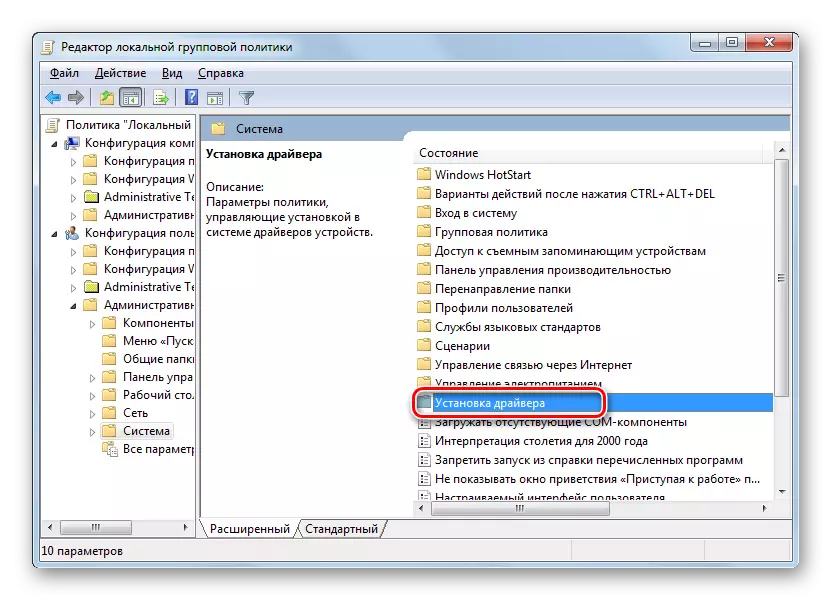
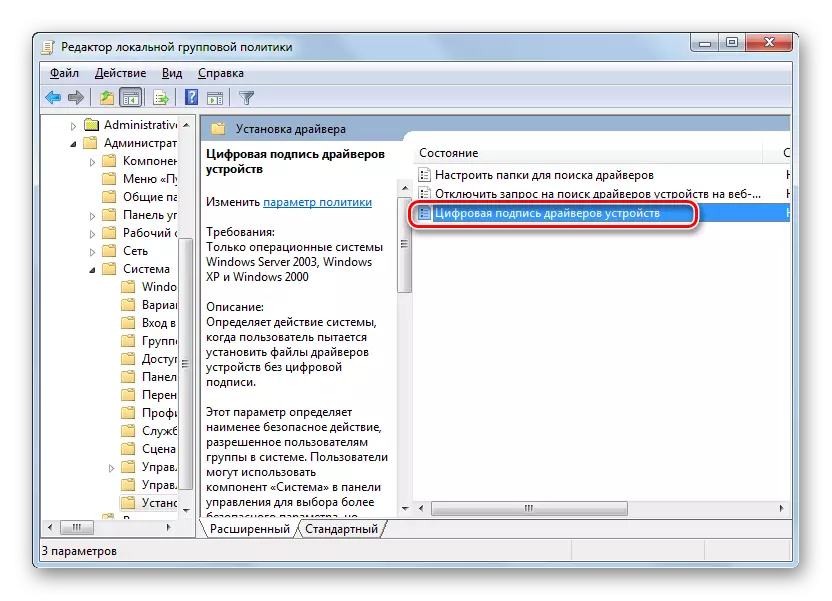

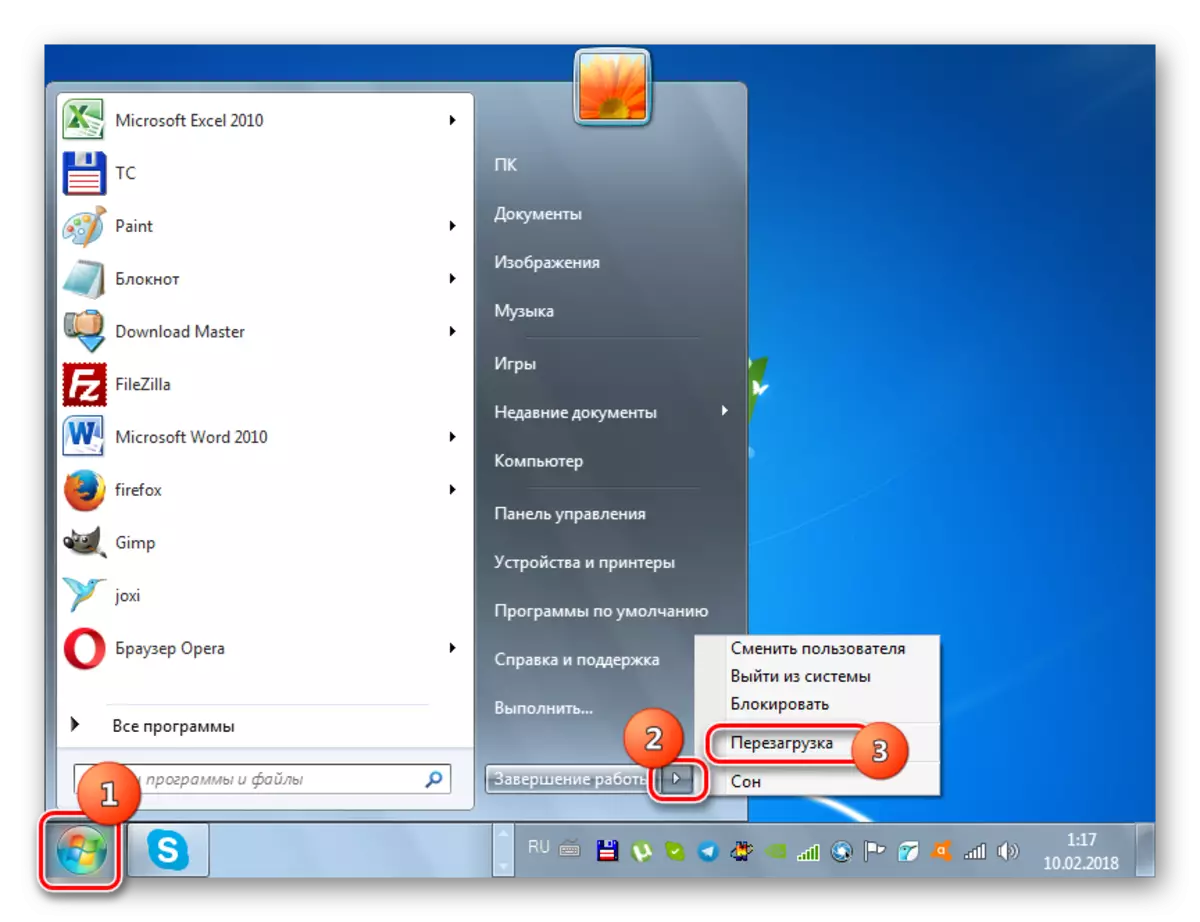
Մեթոդ 4. Ռեեստրի խմբագիր
Առաջադրանքի լուծման հետեւյալ եղանակը կատարվում է Ռեեստրի խմբագրի միջոցով:
- Տեսակը Win + R. Մուտքագրեք.
Regedit.
Կտտացրեք OK:
- «Registry Editor» կճեպը ակտիվացված է: Ձախ կեղեւի տարածքում կտտացրեք «Hkey_Current_user» օբյեկտի վրա:
- Հաջորդը, գնացեք ծրագրային ապահովման գրացուցակ:
- Այբուբենի համաձայն դասավորված հատվածների շատ երկար ցուցակ: Դիտեք տարրերի մեջ «քաղաքականություն» անվանումը եւ կտտացրեք այն:
- Հաջորդ կտտացրեք Microsoft Catalog PLM- ի անունը: Համատեքստում ընտրացանկում ընտրեք «Ստեղծեք» եւ ընտրեք «Բաժին» տարբերակը առաջադեմ ցուցակում:
- Նոր թղթապանակը կհայտնվի անվանման ակտիվ դաշտով: Քշեք այդպիսի անուն `« Վարորդի ստորագրում »(առանց գնանշումների): Կտտացրեք Enter:
- Դրանից հետո կտտացրեք PCM- ը, անունով պարզապես ստեղծված հատված: In ուցակում կտտացրեք «Ստեղծել» կետին: Լրացուցիչ ցանկում ընտրեք «Dord 32 bit» տարբերակը: Ավելին, այս դիրքը պետք է ընտրվի, անկախ նրանից, թե ունեք 32-բիթանոց համակարգ կամ 64-բիթ:
- Այժմ նոր պարամետրը հայտնվում է պատուհանի աջ կողմում: Դարձրեք այն կտտացրեք PCM- ին: Ընտրեք «վերանվանել»:
- Դրանից հետո ակտիվ կլինի պարամետրերի անվանումը: Մուտքագրեք ներկայիս անվան փոխարեն հետեւյալը.
Վարքագիծը թողարկել
Կտտացրեք Enter:
- Դրանից հետո այս տարրի վրա կրկնակի սեղմեք մկնիկի ձախ կոճակը:
- Բացվում է հատկությունների պատուհանը: Անհրաժեշտ է ստուգել, որ «Հաշվարկային համակարգում» ռադիոյի կոճակը կանգնած է «Հեքսադեկիմալ» դիրքում, իսկ «0» ցուցանիշը տեղադրվել է «արժեք» դաշտում: Եթե այս ամենը այդպես է, ապա պարզապես սեղմեք «Լավ»: Եթե, հատկությունների պատուհանում, որեւէ տարրեր չեն բավարարում վերը նշված նկարագրին, ապա անհրաժեշտ է արտադրել այն պարամետրերը, որոնք ասվել են, եւ միայն դրանից հետո կտտացրեք «Լավ»:
- Այժմ փակեք «Registry Editor» - ը `կտտացնելով պատուհանի փակման ստանդարտ պատկերակը եւ վերագործարկեք ԱՀ-ն: Վերագործարկման կարգից հետո ստորագրության ստուգումը կակտիվացվի:


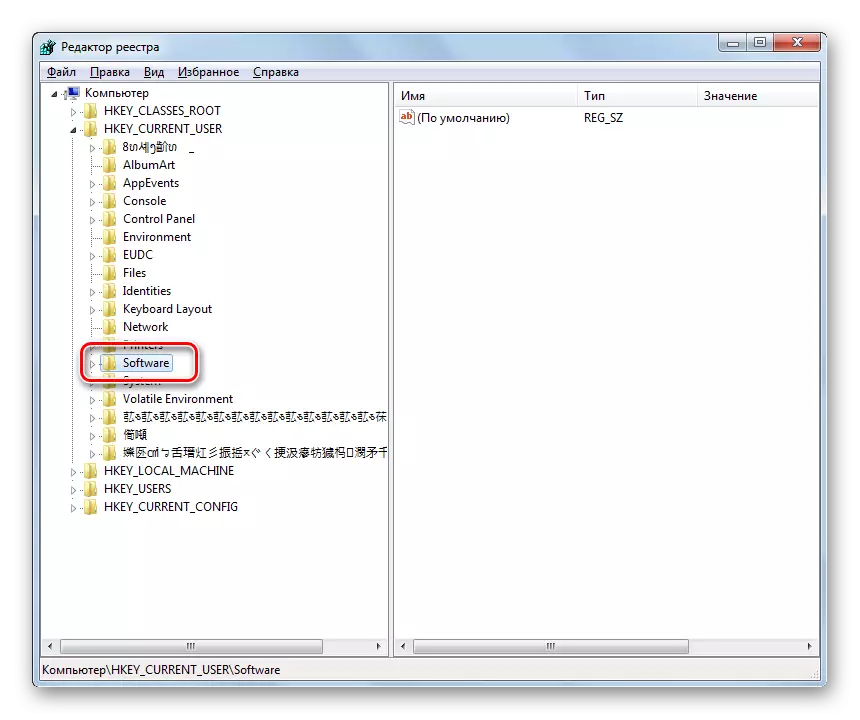

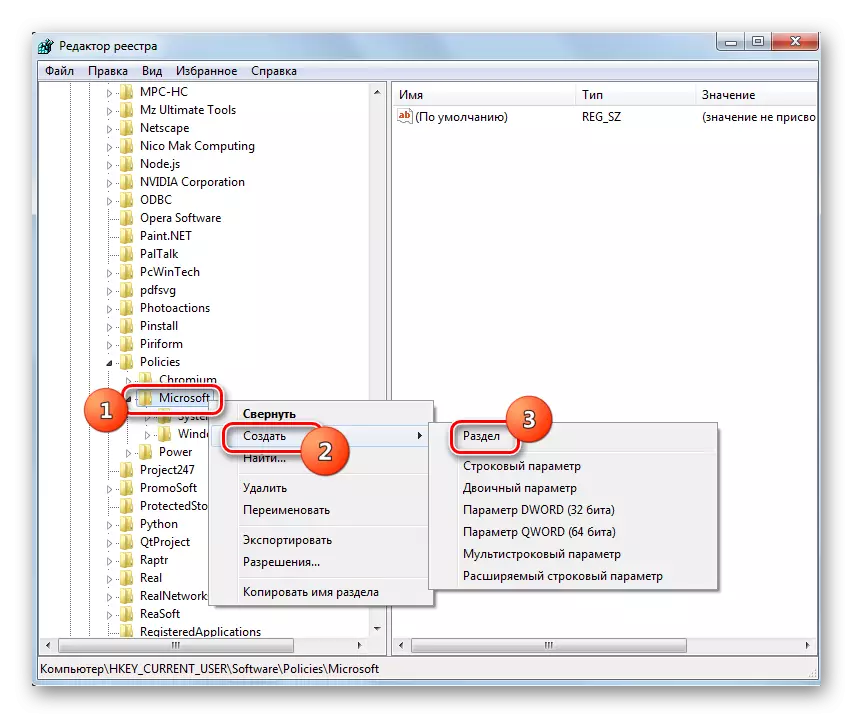
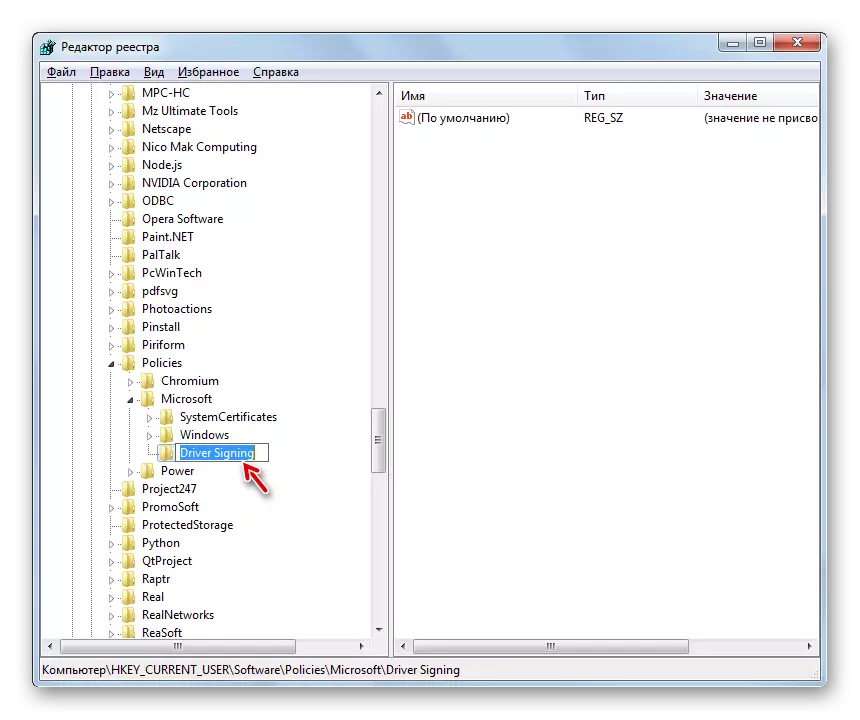
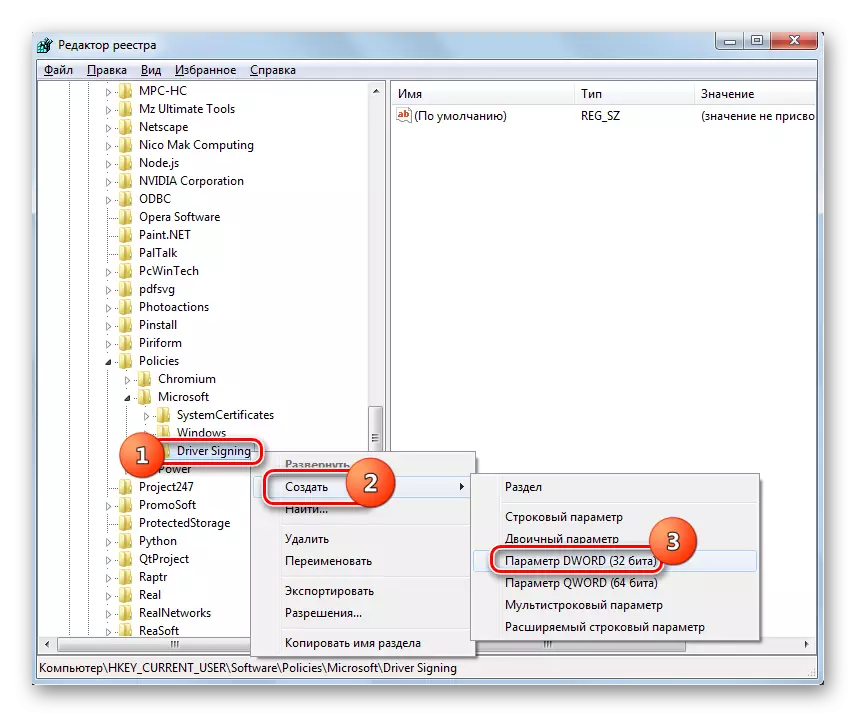




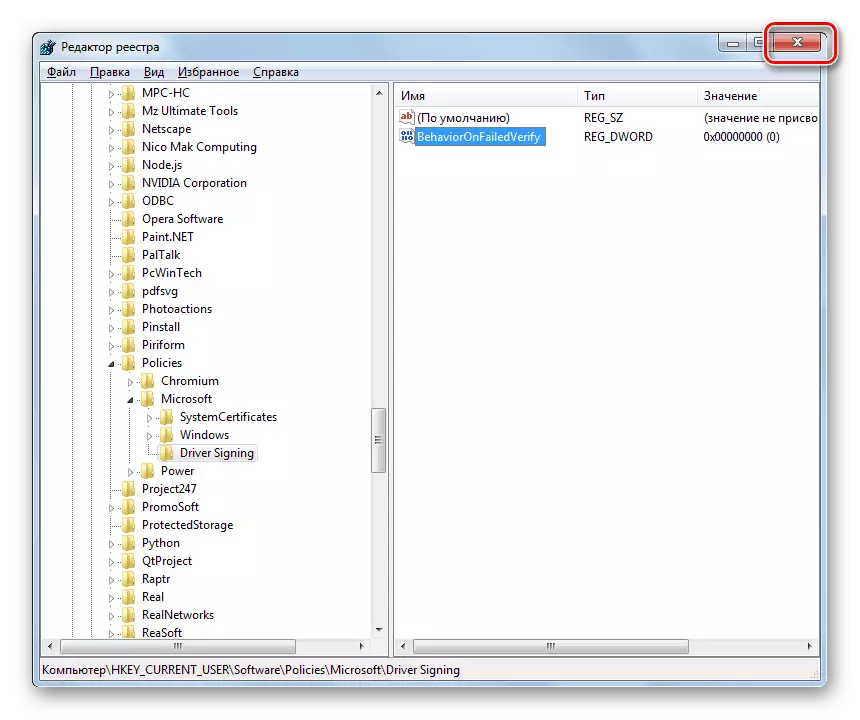
Windows 7-ում կան մի քանի մեթոդներ `վարորդի ստորագրության ստուգումը անջատելու համար: Դժբախտաբար, Հատուկ գործարկման ռեժիմով միացնել համակարգչի հետ միայն տարբերակը երաշխավորված է ցանկալի արդյունքի ապահովման համար: Չնայած դրանում արտահայտված որոշ սահմանափակումներ են արտահայտվում համակարգիչը նորմալ ռեժիմում սկսելուց հետո, բոլոր տեղադրված վարորդներն առանց ստորագրության կթռչեն: Մնացած մեթոդները չեն կարող աշխատել բոլոր համակարգիչների վրա: Նրանց կատարումը կախված է խմբագրական խորհրդի եւ տեղադրված թարմացումներից: Հետեւաբար, գուցե դուք պետք է փորձեք մի քանի տարբերակ նախքան սպասվող արդյունքը ստանալը:
